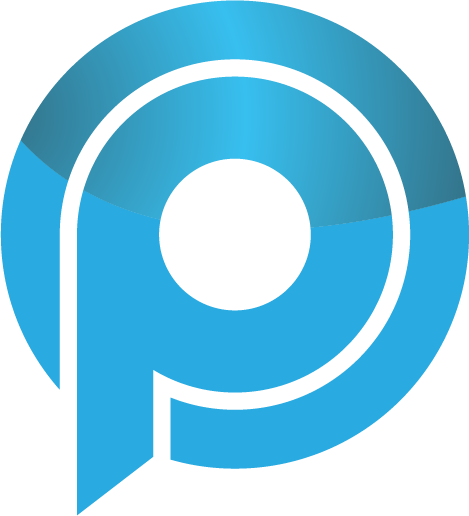Os celulares Samsung Galaxy carregam muitos aplicativos pré-preenchidos, e alguns deles raramente são usados. Entre esses aplicativos pré-preenchidos, você encontrará Phone, Mensagens, Contatos, Samsung Browser, etc. No entanto, alguns usuários de celular da Samsung não são fãs dos aplicativos da Samsung. Eles preferem os aplicativos do Google sobre os aplicativos da Samsung, especialmente quando querem que seus contatos sejam sincronizados e disponíveis com o aplicativo Google Contacts. Este post mostrará como usar contatos do Google em vez de contatos da Samsung em celulares Samsung.
Este post irá cobrir duas dimensões. Primeiro, como usar o serviço Google Contacts de dentro do aplicativo Samsung Contacts. Em segundo lugar, dite o aplicativo Samsung Contacts completamente e use completamente o app de contato do Google em celulares Samsung.
Vamos iniciar as duas formas.
Método 1: Como usar contatos do Google a partir do app de contatos da Samsung
Se você está satisfeito com os recursos do aplicativo Samsung Contacts, você pode usar o serviço Google Contacts do app Samsung Contacts. Este aspecto cobre como armazenar novos contatos no serviço de contatos do Google, seguido por apenas mostrar contatos do Google no aplicativo Samsung Contacts. E como sincronizar contatos com contatos do Google.
Como sincronizar contatos com os contatos do Google
Primeiro, você deve verificar como mover os contatos da Samsung existentes para contatos do Google. Nós o cobrimos em detalhes em nosso post separado. Para manter os futuros contatos em sincronia com o serviço de contato do Google, você precisa adicionar uma conta do Google ao seu celular Samsung e ativar a sincronização para contatos em Configurações.
Para isso, abra Configurações em seu telefone e acesse Contas e Backup> Contas. Clique em Adicionar Conta. E inclua sua conta do Google. Caso você já adiciesse uma conta do Google, toque na sua conta. Alternativamente, retorne para a tela de Contas e Backup> Contas. Toque na sua conta do Google. Em seguida, toque na conta de sincronização em ambas as situações. Ative o switch ao lado de Contatos.
Aguarde alguns minutos e seus contatos devem ser sincronizados com os contatos do Google. Você pode verificar se você os verifica a partir de contacts.google.com.
Leia mais
Você pode ativar a sincronização a partir do aplicativo Samsung Contacts também. Para isso, siga estas etapas:
Etapa 1: Abra o aplicativo Samsung Contacts e clique no ícone de três barras. Selecione Gerenciar Contatos.
Etapa 2: Toque nos contatos de sincronização. Ative o switch ao lado da sua conta do Google e clique no botão Synchronize.
Como armazenar novos contatos em contatos do Google
Para fazer com que o Google Entre em contato com o local de armazenamento padrão para novos contatos, abra o app Samsung Contacts. Toque no ícone de três barras e selecione Gerenciar Contatos. Clique em Localização de Armazenamento Padrão. Escolha sua Conta do Google. Agora, cada vez que você salvar um novo contato, ele será salvo diretamente no serviço de Contatos do Google.
Pro Tip: Descubra como fazer backup de contatos do Android e do iPhone para o Google Drive.
Como mostrar contatos do Google no app de contatos da Samsung
Quando você transferiu contatos para contatos do Google e possibilitou o local de armazenamento padrão, você só pode mostrar contatos do Google no app Samsung Contacts.
Para isso, abra o app Contatos da Samsung. e toque nos contatos Todos na opção superior. Toque em contato com o Google. Agora só o Google Contacts será visível no app. Você pode reverter para Todos os Contatos seguindo as mesmas etapas.
Clique aqui para visualizar nossa página de Itens de Contato
Método 2: Como fazer o Google Entre em contato com o app padrão no Samsung Phone
Se você instalou recentemente o aplicativo Google Contacts, abra o aplicativo Samsung Phone. Digite um número para salvar e acerte o ícone de três pontos na parte superior. Selecione Adicionar aos Contatos. Você será solicitado a escolher o aplicativo de contato padrão. Toque no ícone do app Contacts do Google e clique no botão Always.
Se o aplicativo Samsung Contacts abrir por padrão quando você salvar seus contatos, use as seguintes etapas para fazer o aplicativo Google Contacts o aplicativo padrão.
Etapa 1: Toque e mantenha o ícone do app Samsung Contacts e toque nas informações do aplicativo. Alternativamente, vá em Configurações> Aplicativos> Contatos.
Etapa 2: Tap para Definir como padrão. Clique no botão Clear Defaults.
Etapa 3: Tente salvar um novo número usando o aplicativo Telefone. Ao ser solicitado a escolher um aplicativo, selecione o Google Contacts e clique no botão Always.
Agora remova o aplicativo Samsung Contacts da tela inicial e coloque o app Contacts do Google em um local acessível para que você possa acessá-lo rapidamente. Se a sincronização for ativada para contatos do Google nas configurações do telefone, o app funcionará normalmente. Você poderá usá-lo para salvar novos contatos e visualizar contatos existentes no app do Google Contacts.
Você precisará escolher a conta padrão para novos contatos do Google Contacts também. Para isso, abra o app do Google Contacts e toque no ícone de três barras. Selecione Configurações na gaveta de navegação. Toque na conta padrão para novos contatos e escolha a conta necessária do Google.
Pro Tip: Consulte 13 dicas e truques úteis para o aplicativo Samsung Phone.
Leia mais
Google Contacts Not Syncing
Esperamos que os métodos acima tenham ajudado você a mudar para o Google Contacts em seu celular Samsung. Se a sorte não estiver do seu lado, você pode enfrentar problemas de sincronização com o Google Contacts. Know how to fix Google Contacts não sync em celulares Samsung.
Next: Se você preferir usar o aplicativo Google Contacts, veja 13 dicas e truques para o Google Contact usar como um pro do link a seguir.
Última Atualização em 17 de dez de 2012, 2020 O artigo acima pode conter links afiliados que ajudam a apoiar o Orientador Tech. No entanto, isso não afeta nossa integridade editorial. O conteúdo permanece imparcial e autêntico.